În funcție de modul în care folosiți computerul Windows și de unde provin videoclipurile pe care doriți să le redați, este posibil să nu aveți probleme în acest sens sau să observați că unele fișiere video sau audio nu vor fi redate corect sau deloc pe sistemul dvs.
Este posibil să vedeți un ecran negru atunci când încărcați un videoclip în playerul dvs. preferat, să nu aveți audio în timp ce videoclipul se redă bine sau să observați alte probleme, cum ar fi redarea lentă sau fișierele care nu pot fi redate deloc, deoarece playerul media instalat nu acceptă formatele utilizate.
Utilizatorii cu experiență știu că aceste probleme sunt de obicei legate de codec. Fără a intra în prea multe detalii, codec-urile sunt folosite de playerele media pentru redarea fișierelor video. Fiecare format video și audio necesită un codec pentru redare, iar dacă codecul acesta lipsește sau depășit, pot apărea probleme de redare.
Fișierele video necesită un codec audio și video care poate duce la situații în care videoclipul este redat, dar sunetul nu este invers sau invers.
Cel mai bun dintre listele analizează programele care vă ajută să aflați ce codecuri aveți nevoie pentru a reda selectați fișiere media pe sistemul dvs.
Sfat : Unii playere media, VLC Media Player sau SMPlayer, de exemplu, sunt livrate cu propriile seturi de codecuri, astfel încât să poată reda majoritatea fișierelor media fără probleme. Chiar dacă nu le folosiți ca jucător principal de sistem, poate doriți să le utilizați ca jucători de rezervă.
cerinţe
- Programul trebuie să fie compatibil cu toate versiunile recente ale sistemului de operare Windows.
- O versiune gratuită a programului trebuie să fie disponibilă.
Lista de sus
Lista începe cu un rezumat rapid al fiecărui program în ordine alfabetică care include cele mai relevante informații despre acesta. Vă găsiți apoi un tabel de comparație și apoi în sfârșit recomandările noastre.
AVIcodec
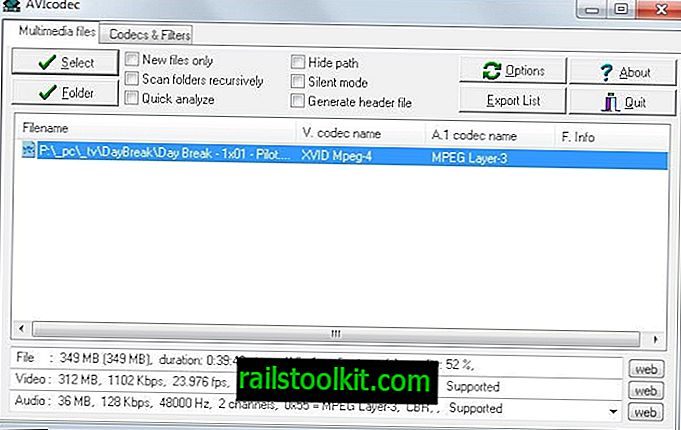
Avicodec afișează informații despre unul sau mai multe fișiere media pe care le încărcați în interfață. Pentru fiecare fișier, informațiile despre codecul audio și video necesar sunt afișate direct.
Informații suplimentare sunt afișate în partea de jos a ferestrei pentru fișierul selectat. Aici găsiți link-uri către site-uri web unde codec-urile pot fi descărcate printre alte informații.
Unul dintre avantajele programului este că poate analiza mai multe fișiere media într-o singură execuție. Încărcați doar fișierele pe care doriți să le analizați și programul va avea grijă de restul. În timp ce trebuie să selectați fiecare fișier individual pentru a afla despre codec-urile media pe care le solicită, este mai rapid decât să fie necesar să încărcați fiecare fișier video separat.
Instalator Codec
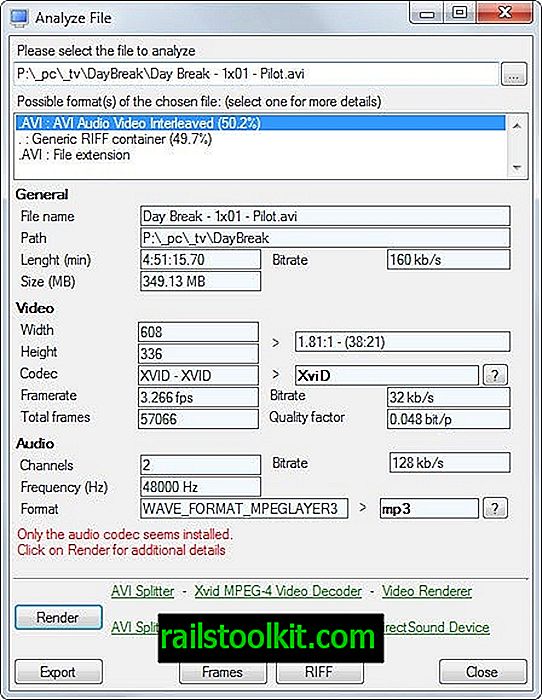
Rețineți că programul conține o ofertă adware în programul de instalare. Asigurați-vă că îl debifați în timpul instalării dacă nu doriți să îl instalați. Oferta este inclusă atât în programul de instalare complet, cât și în rețea.
Codec Installer poate analiza fișierele media individuale pe care trebuie să le încărcați folosind browserul de fișiere încorporat. Programul afișează diverse informații despre codec-urile utilizate și folosește analiza pentru a determina dacă toate codec-urile necesare sunt instalate sau disponibile pe sistem sau dacă lipsesc codec-urile.
Puteți testa asta cu un clic pe butonul de redare care încearcă să redea fișierul. Rezultatele sunt afișate în interfață, astfel încât să știți dacă fișierul ar trebui să fie redat bine sau dacă lipsește un codec.
Un clic pe semnul de întrebare afișează informații detaliate despre codec, inclusiv link-uri de descărcare web pentru acesta.
Programul nu a fost actualizat începând cu 2012, ceea ce poate explica de ce încă include adware în programul de instalare care încearcă să instaleze bare de instrumente în browsere (care nu mai acceptă acest lucru). Încă funcționează bine, dar nu va funcționa cu formatele media lansate sau actualizate după 2012.
GSpot
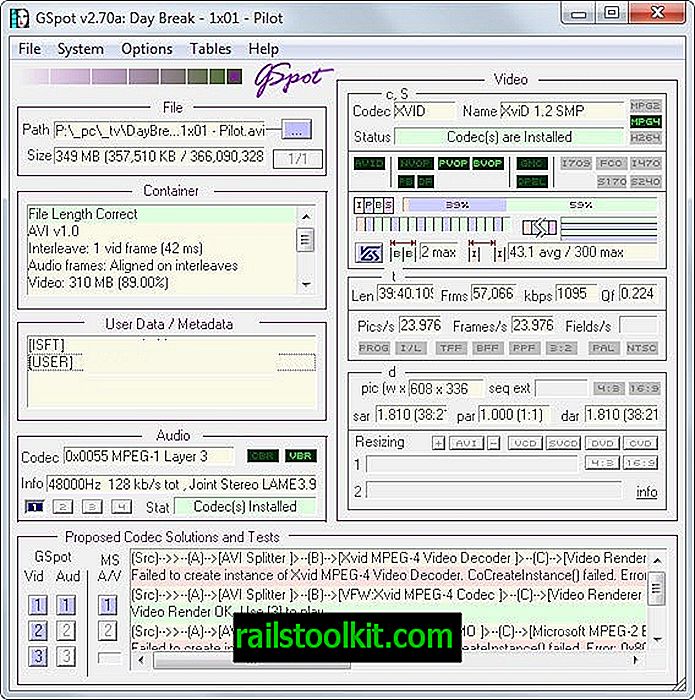
GSpot nu a fost actualizat din 2007 ceea ce înseamnă că este posibil să nu detecteze corect codec-uri care au fost create în ultimii ani. Este încă unul dintre cele mai bune programe de acest gen.
Trageți și fixați un fișier media în interfață pentru a primi informații despre acesta. Aceasta include informații dacă sunt instalate codec-urile corecte sau dacă lungimea fișierului este corectă sau dacă este ruptă.
De asemenea, puteți rula teste pentru a afla dacă anumite codec-uri audio sau video acceptă fișierul media selectat. Deși puteți utiliza GSpot pentru formate media care au existat în 2007, nu veți avea noroc să îl utilizați atunci când vine vorba de formate mai noi care nu existau în 2007.
Informații media
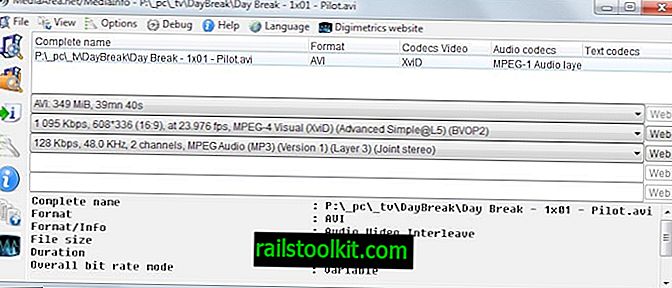
MediaInfo este unul dintre puținele programe actualizate cu regularitate de când am publicat articolul; aceasta face o alegere bună atunci când vine vorba de analiza noilor formate, de exemplu formatul container-ului mkv, pe care programele care nu au fost actualizate în ani nu pot fi acceptate.
Trageți și fixați unul sau mai multe fișiere video în interfața programului pentru a afișa informațiile audio și video în acesta. Programul acceptă mai multe moduri de vizualizare, de la simplu care afișează informații de bază doar la informații detaliate în formă de text.
Media Info afișează link-uri către site-uri web unde codec-urile lipsă pot fi descărcate. Ceea ce diferențiază programul este că puteți încărca fișiere media în vrac în interfața sa pentru a le verifica rapid toate simultan.
Fila media
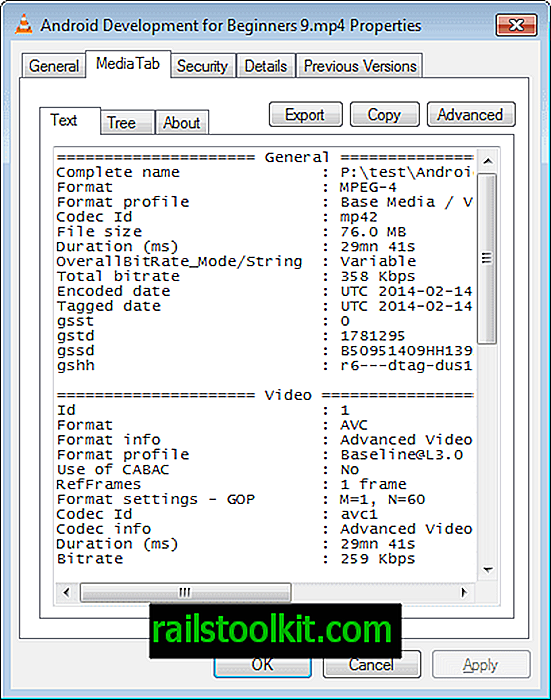
Programul se integrează direct în fereastra de proprietăți a Windows Explorer. Când faceți clic dreapta pe unul sau mai multe fișiere video sau audio și selectați proprietăți din meniul contextual, filele pentru fiecare sunt afișate în fereastra care se deschide.
Aici găsiți informații detaliate despre format în general, precum și informații video și audio specifice. Este totuși necesar să căutați manual pe Internet un codec.
Informații video Moo0

Puteți trage și arunca fișiere media în fereastra programului după ce ați instalat aplicația pe sistemul dvs. Afișează informații despre container, video și audio, care vă pot ajuta să determinați ce codec este necesar pentru a reda fișierul corect.
În timp ce afișează informațiile, depinde de dvs. să găsiți codecul potrivit, deoarece nu vă oferă informațiile. Acest lucru înseamnă, de obicei, că trebuie să copiați codecul așa cum este afișat de program pentru a rula o căutare pe Internet pentru acesta.
Scanner de filme
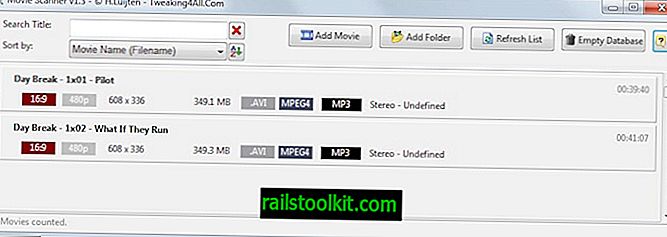
Movie Scanner este o aplicație de bază care vă permite să încărcați fișiere media individuale sau toate fișierele într-un folder selectat. Afișează informații despre codec-urile utilizate, precum și informații media aferente, cum ar fi rezoluția sau dimensiunea fișierului.
Îi lipsesc opțiunile pentru a găsi sau descărca codec-urile necesare, însă acest lucru înseamnă că va trebui să faceți acest lucru singur.
Inspector video
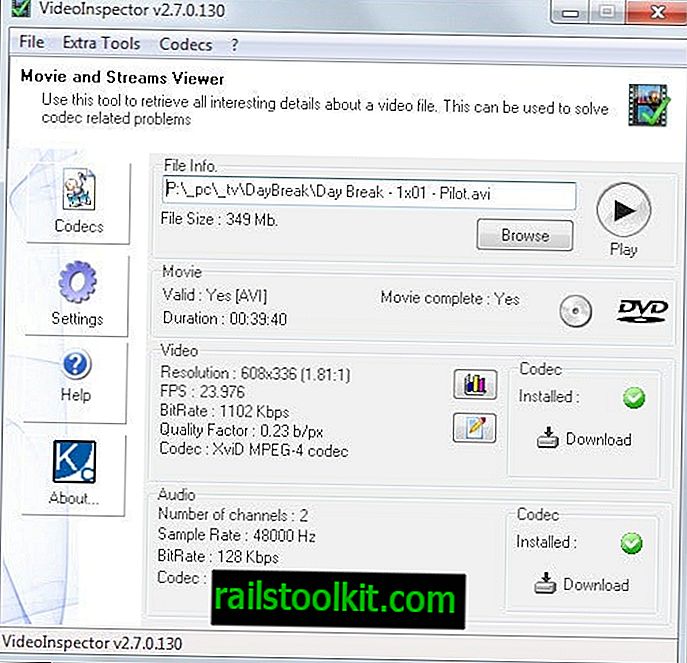
Ceea ce diferențiază VideoInspector de multe alte soluții este că verifică dacă un codec este deja instalat și indică acest lucru și că afișează link-uri de descărcare pentru a salva codecul video sau audio în sistem, în cazul în care nu este.
Aplicația a fost actualizată în mod regulat de la publicarea recenziei și este una dintre opțiunile mai bune din această cauză atunci când vine vorba de identificarea codecurilor necesare pentru redarea media pe PC-urile Windows.
Afișează informații relevante în interfața sa, verifică dacă fișierul este complet sau corupt și poate fi folosit pentru a începe redarea chiar din interiorul interfeței.
Instrumente conexe
- Codec Sniper scanează toate codec-urile instalate pe sistem și afișează dacă sunt în stare de funcționare sau nu.
- Codec Toolbox verifică problemele și problemele codecului din sistem și vă oferă informații despre cum să le rezolvați.
- Instrumentul K-Lite Codec Tweak detectează codec-uri sparte și filtre DirectShow și le poate elimina pe cele rupte din sistem.
Tabel comparativ
| Numele programului | Portabil | Codec Link-uri | formate | notițe |
| AVIcodec | Nu | da | avi, divx, asf, wmv, real, ogg, mpeg, flv, mai mult | verificări în vrac |
| Instalator Codec | Nu | da | multe dar necunoscute | instalator adware |
| GSpot | da | Nu | multe dar necunoscute | executați teste |
| Informații media | da | da | Mult. Vezi pagina principală, practic orice format cunoscut. | verificări în vrac, suport pentru subtitrare |
| Fila media | Nu | Nu | 264, 3gp, aac, ac3, amr, ape, asf, avi, bdmv, clpi, divx, dpg, dts, dv, dvr, dvr-ms, eac3, evo, f4v, flac, flv, gvi, h264, ifo, isma, ismv, j2k, jp2, m1s, m1t, m1v, m2p, m2s, m2t, m2ts, m2v, m4a, m4v, mac, mka, mks, mkv, mod, mov, mp +, mp2, mp3, mp4, mpc, mpe, mpeg, mpg, mpgv, mpgx, mpls, mpm, mpv, mts, mxf, oga, ogg, augment, ogv, qcp, qt, ra, rm, rmvb, smv, swf, tp, trp, ts, tta, vob, w64, wav, wma, wmv, wv, wvc | Integrare Windows Explorer |
| Informații video Moo0 | Nu | Nu | avi, flv, mkv, mpg. Mov, mp4, rmvb, tp, ts, vob, wmv, mai mult | |
| Scanner de filme | Nu | Nu | multe dar necunoscute | verificări în vrac, bazate pe FFProbe |
| VideoInspector | da | da | multe dar necunoscute | integrare în meniul contextual, descărcări directe de codec |
Recomandare
S-au schimbat multe de când am publicat recenzia în 2014. Multe dintre programele enumerate nu au fost actualizate și, în timp ce pot funcționa în continuare pentru unele fișiere media, nu vor funcționa pentru altele.
Singurele două programe care au primit actualizări periodice sunt MediaInfo și VideoInspector. VideoInspector primește votul nostru datorită funcționalității sale incredibile. Dacă trebuie să verificați în mod fișier fișierele media, poate doriți să încercați MediaInfo în schimb, deoarece acceptă acest lucru.
Acum Tu : Folosești un program diferit care nu este inclus în listă? Fii atât de amabil și împărtășește-l cu toți dintre noi mai jos în secțiunea de comentarii.














